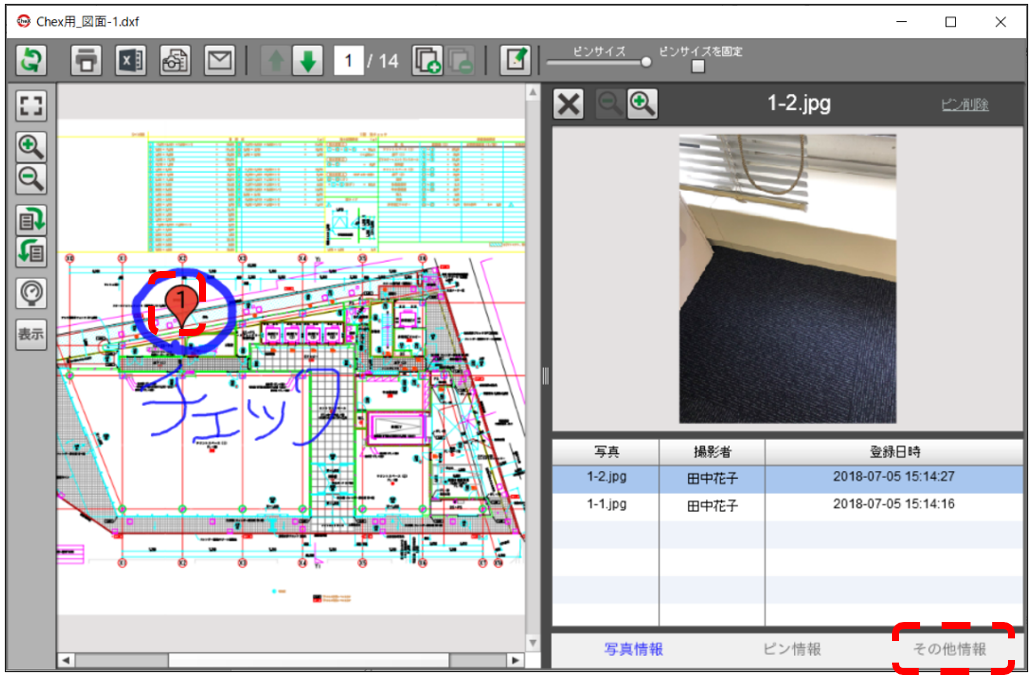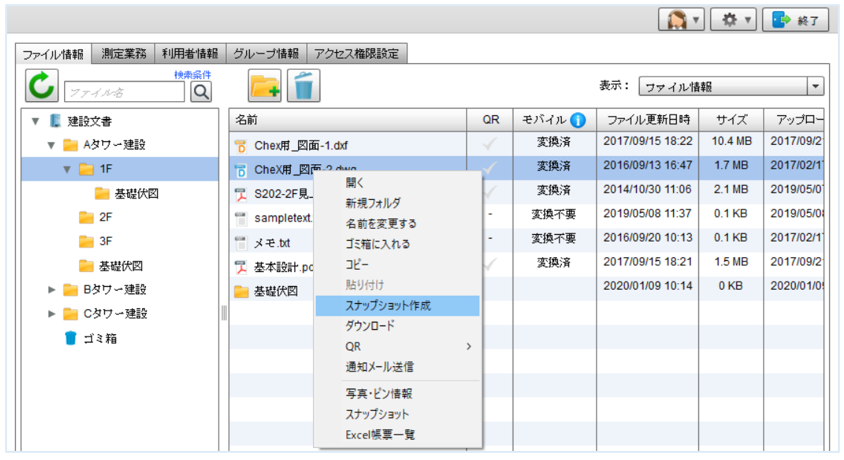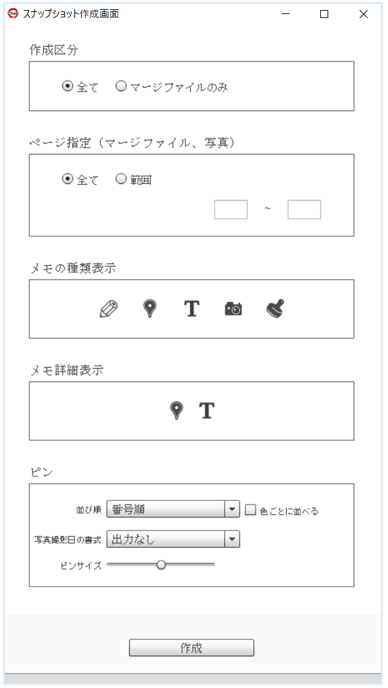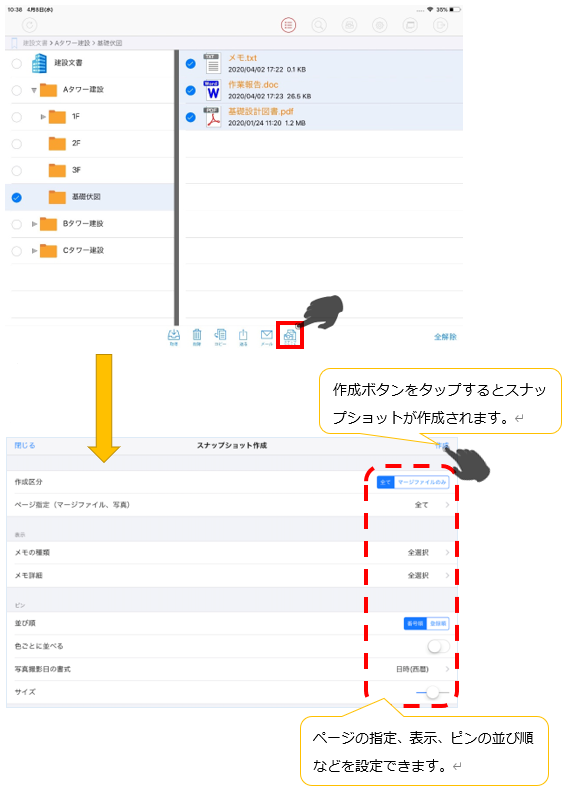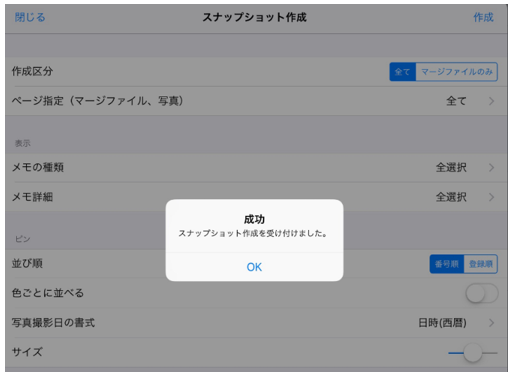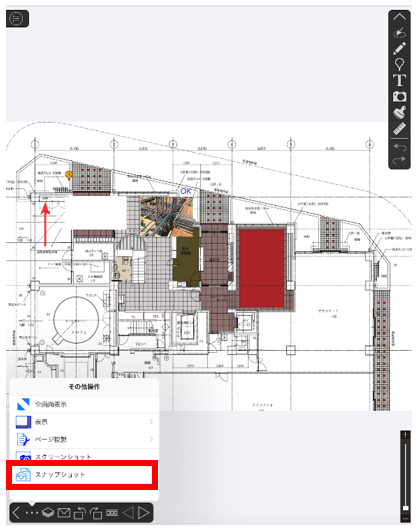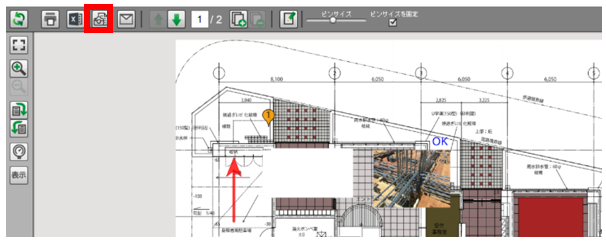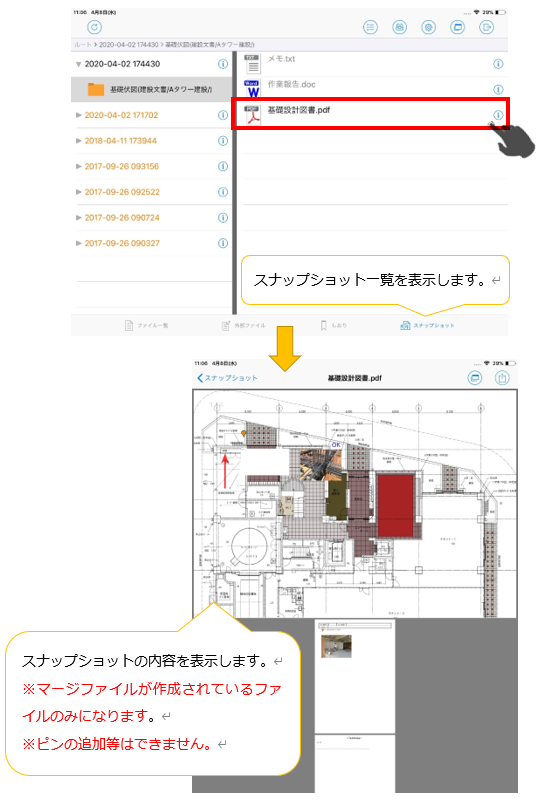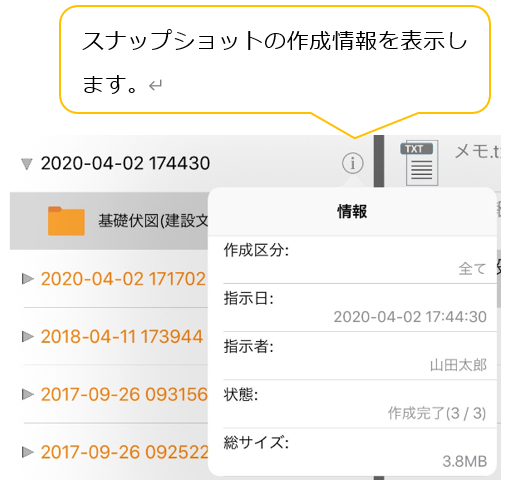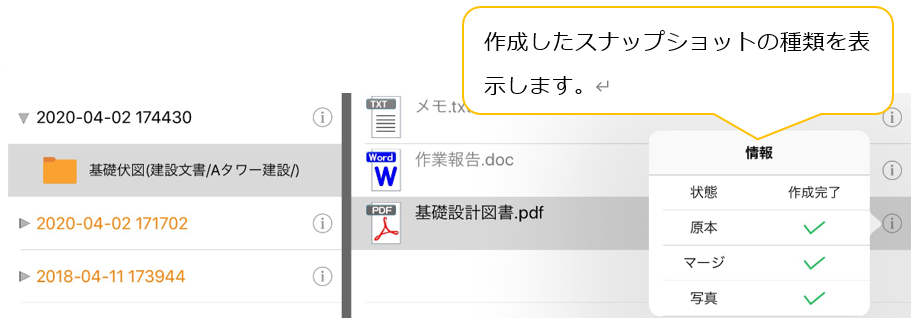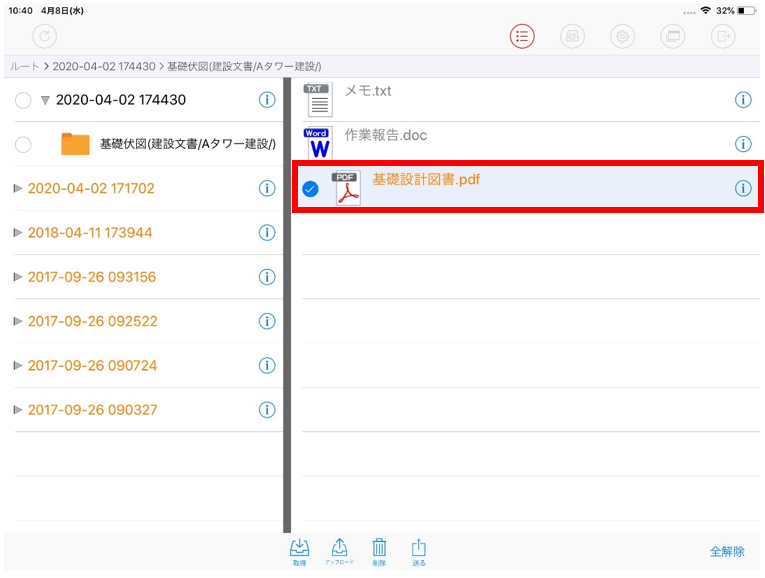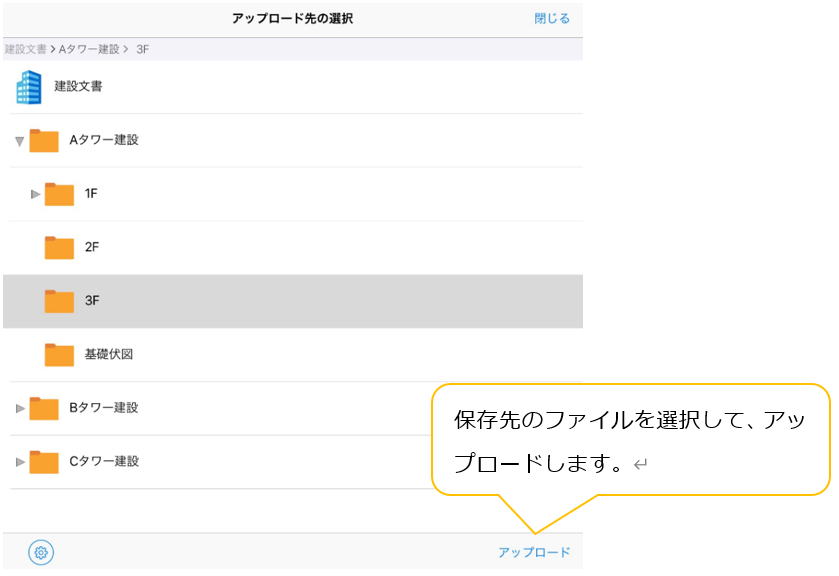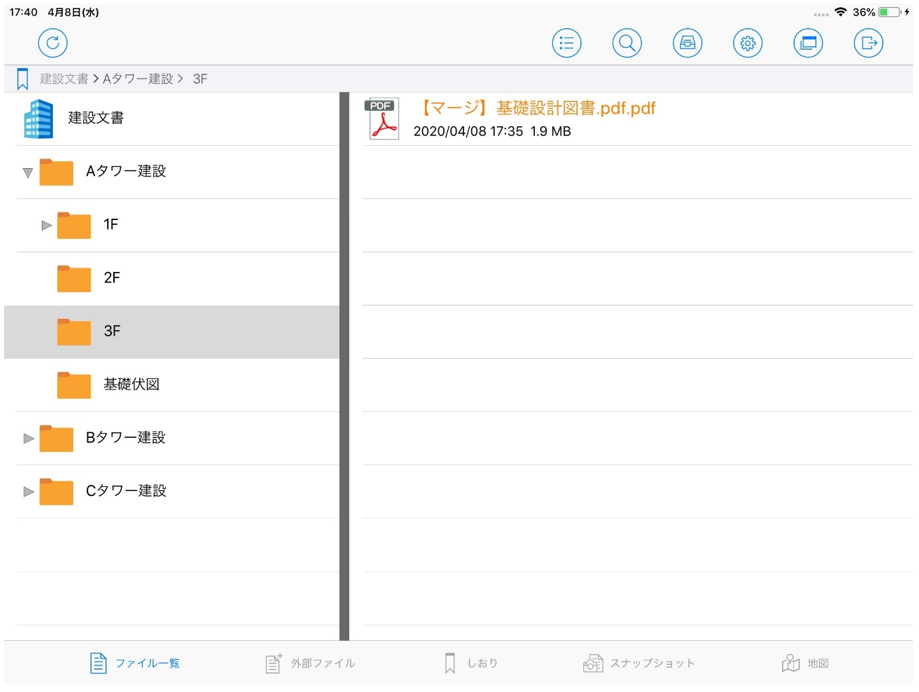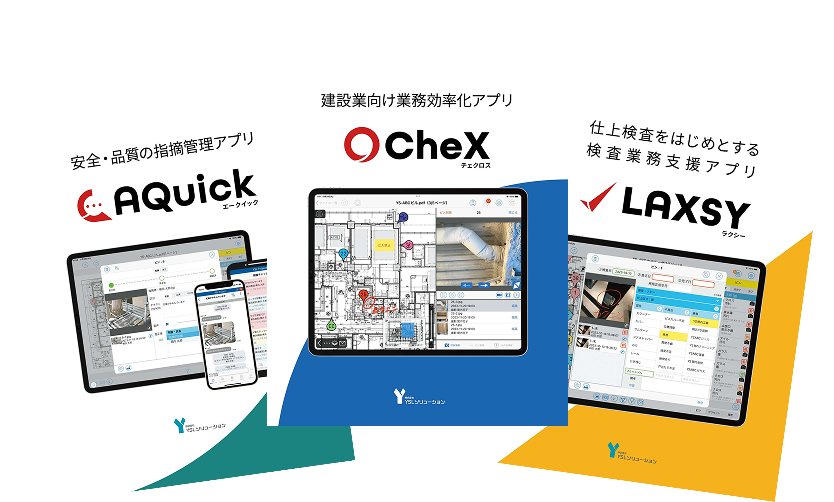1.図面上の各メモの登録/更新情報が表示可能になりました
(1)メモ種類:ピン
ファイルを開き、図面上のピンを押下してピン情報詳細画面サブウィンドウを表示します。
ピン情報詳細画面サブウィンドウ下部の一番右タブに「その他情報」タブが表示されます。
※例としてPCクライアントの画面をご参照ください。
「その他情報」タブを押下すると、「その他情報」タブ画面に表示が切り替わります。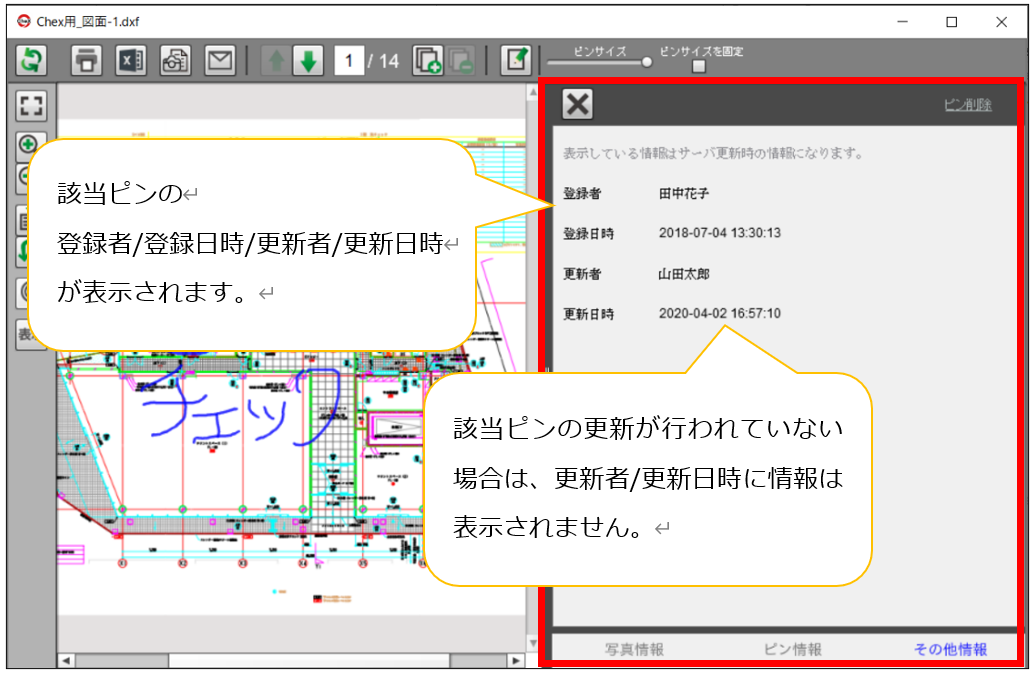
※図面上で追加/更新された後、サーバに送信(保存)されていないデータに関しては、登録/更新情報は表示されませんのでご注意ください。
※登録日時および更新日時は、サーバに保存された時刻になります。
(2)メモ種類:手書きメモ/テキストメモ/直張り写真/スタンプ
【PCクライアントの場合】
ファイルを開き、情報を表示したいメモをクリックで選択→右クリックメニューを表示します。
「情報」項目が表示されるので押下します。
例として手書きメモで操作します。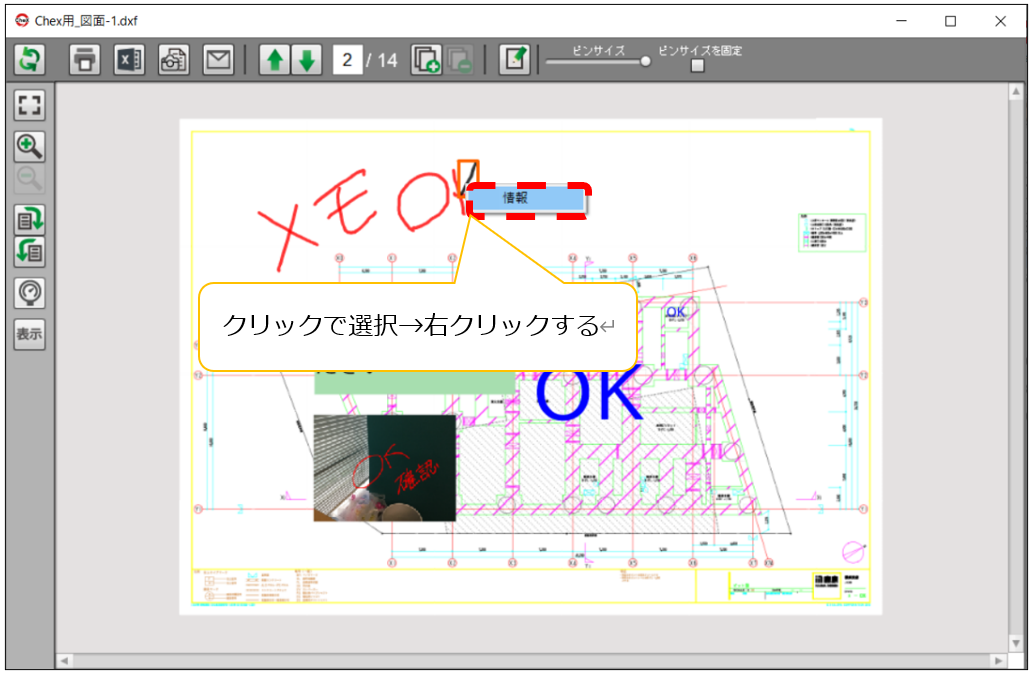
「その他情報」が表示されます。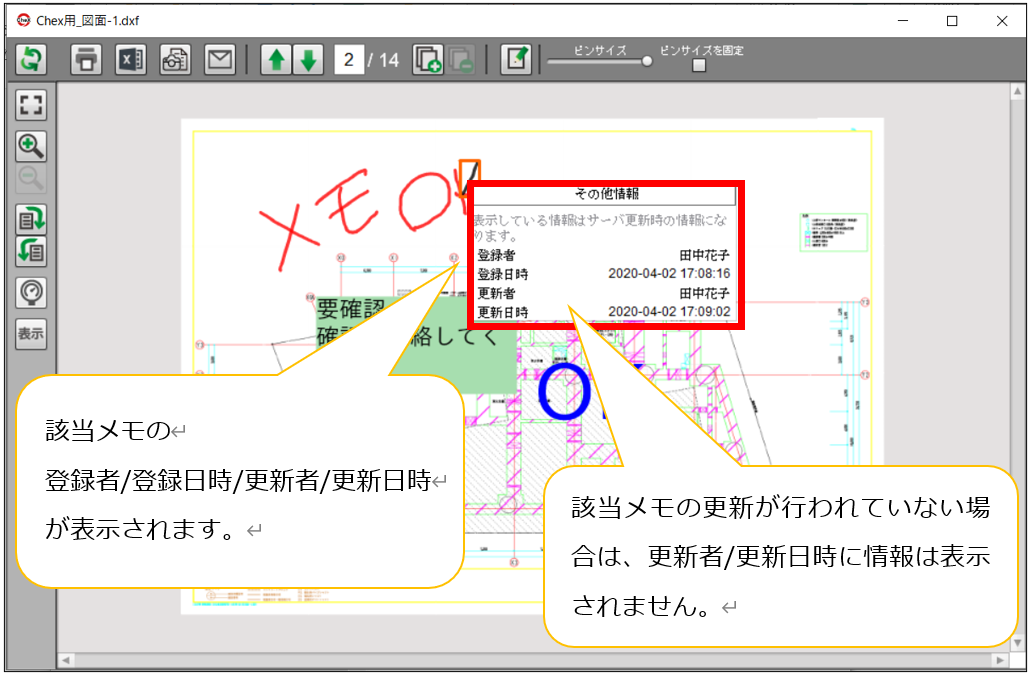
手書きメモ>自由曲線の場合(図面上の「メモ」「OK」と記載のメモ)は、1ドラッグにつき1つのメモとして情報を保持し、表示します。
※図面上で追加/更新された後、サーバに送信(保存)されていないデータに関しては、登録/更新情報は表示されませんのでご注意ください。
※登録日時および更新日時は、サーバに保存された時刻になります。
【iOSクライアントの場合】
ファイルを開き、情報を表示したいメモをロングタップ→メニューを表示します。
「情報」項目が表示されるのでタップします。
例としてテキストメモで操作します。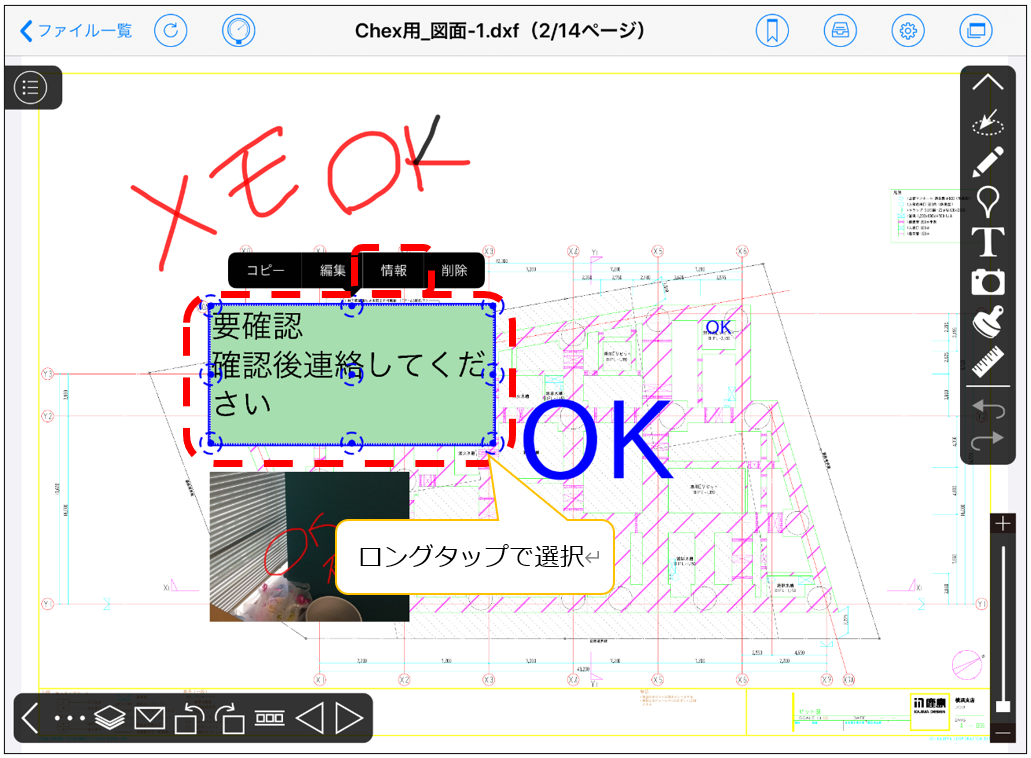
「その他情報」吹き出しが表示されます。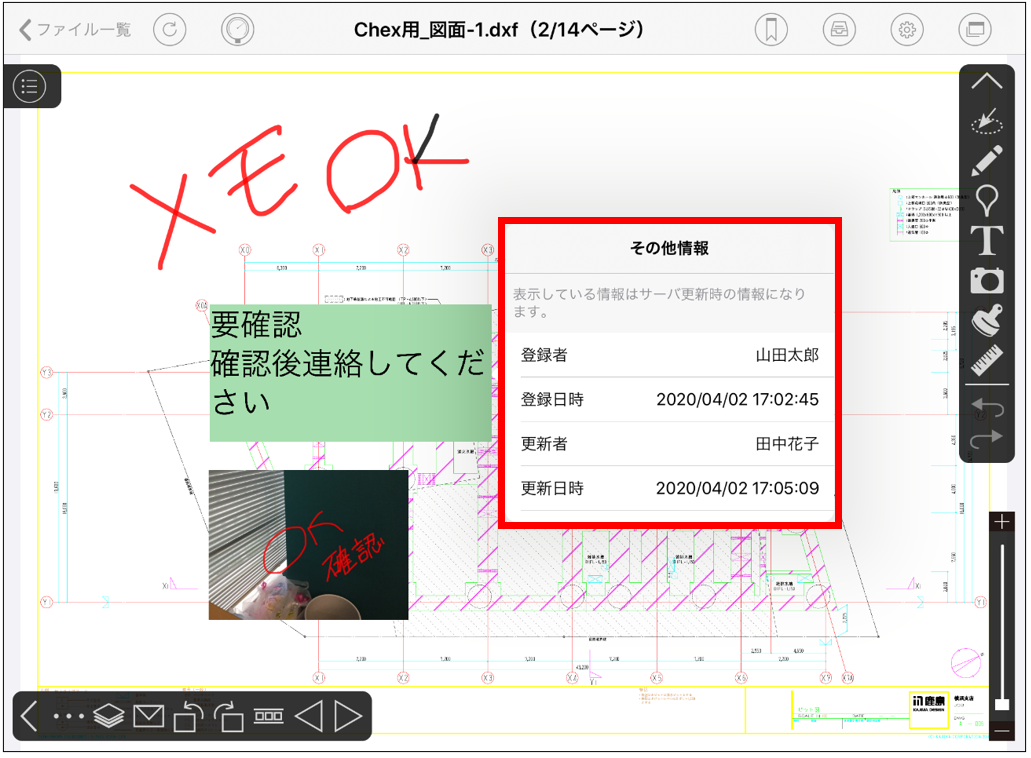
※図面上で追加/更新された後、サーバに送信(保存)されていないデータに関しては、登録/更新情報は表示されませんのでご注意ください。
※登録日時および更新日時は、サーバに保存された時刻になります。
2.スナップショットの機能を拡張しました
(1)スナップショット作成画面(PC)
PCクライアントで、スナップショット作成画面中に指定できる条件が増えました。
(2)スナップショット作成(iOS)
iOSクライアントからスナップショットが作成できるようになりました。
作成指示後、スナップショットが作成されます。
ファイル閲覧画面からも作成が可能です。
【iOSクライアントの場合】
【PCクライアントの場合】
(3)スナップショット一覧(iOS)
iOSクライアントから作成したスナップショットを確認できます。
(4)スナップショットをアップロードする(iOS)
作成したスナップショットのマージファイルを、直接CheXにアップロードすることができます。
※マージファイルが作成されているファイルのみになります。
マージファイルがアップロードされます。